Samsung Galaxy Gear — первые умные часы от Samsung, которые были представлены в качестве аксессуара к Galaxy Note 3. Пользователям Samsung Galaxy Gear нравится тот факт, что у них небольшой экран, на котором установлено лишь несколько функций и опций. Но если вы хотите выйти за рамки того, что производитель поставил на Galaxy Gear, вы можете сделать это, прошив файлы APK.
В этом сообщении мы покажем вам различные методы, которые вы можете использовать для установки файлов APK на Samsung Galaxy Gear SM-V700.
Установите приложения через файлы APK на Samsung Galaxy Gear:
Метод 1: с WonderShare Mobile Go
- Скачайте и установите WonderShare Mobile для Android, Вы можете получить пробную версию, которая бесплатна на период 15 дней или вы можете купить про версию.
- Включите экран активации Galaxy Gear и передачи.
- Проведите пальцем по меню, пока не дойдете до настроек. Нажмите «Настройки».
- Настройки> Информация о передаче> Номер версии. Коснитесь номера версии семь раз. Это включит режим отладки USB на ваших устройствах.
- Вернитесь к информации о механизме.
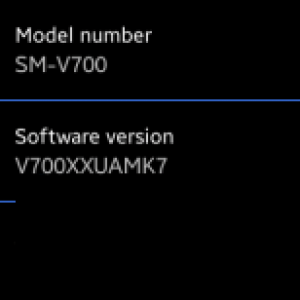
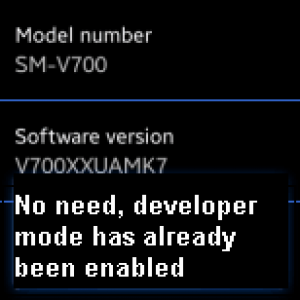
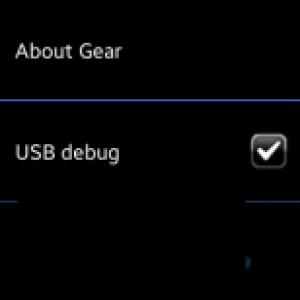
- Подключите Galaxy Gear к ПК. Вам будет предложено включить режим отладки USB на ПК. Разрешить это.
- WonderShare теперь должен начать и подключиться к Gear.
- В WonderShare нажмите Samsung SM-V700, а в панели выберите «Установить приложения».
- После нажатия на установочные приложения вам будет предложено указать файлы APK, которые вы хотите установить.
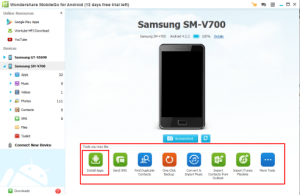
Как устанавливать приложения правильно | #Galaxy Гид
- Выберите файл APK, и начнется установка.
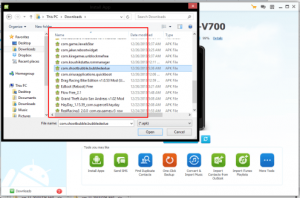
- По завершении установки вы сможете найти установленное приложение в приложениях на вашем Galaxy Gear.
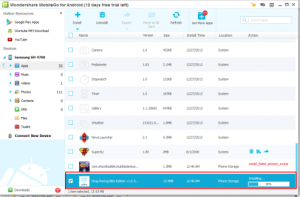
Метод 2: использование Android ADB
- Загрузите драйверы Android ADB и Fastboot и установите их на свой компьютер.
- Загрузите файл APK приложения, которое вы хотите установить.
- Включите режим отладки USB у вас Galaxy Gear.
- Подключите Galaxy Gear и ваш ПК.
- Поместите загруженный файл APK в папку Fastboot или в миниатюрные Android-адаптеры ADB и Fastboot.
- Откройте папку, в которую вы поместили загруженный файл APK.
- Нажмите и удерживайте клавишу Shift, щелкнув правой кнопкой мыши по пустой области в папке.
- Нажмите «Открыть командное окно» здесь.
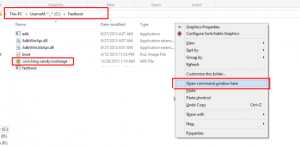
Youtube не работает на Samsung TAB что делать???
- В командной строке введите следующее: Adb install App name. APK. Убедитесь, что вы заменили имя приложения именем файла приложения, которое хотите установить.
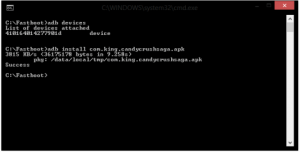
- Нажмите enter, и приложение будет установлено.
- Убедитесь, что установленное приложение находится в приложении в вашем Galaxy Gear.
Если вы хотите удалить приложение, вы можете просто ввести командное окно: Adb uninstalls apk name.apk.
Вы использовали какой-либо из этих методов для установки APK на вашем Galaxy Gear?
Поделитесь своим опытом в поле для комментариев ниже.
Источник: www.android1pro.com
Как скачать игру на планшет
Так пошло, что многие разработчики программ и игр на платформу Android пытаются выпускать такие продукты, которые бы отлично шли как на слабеньких девайсах, так и на более мощных, и эта тенденция не может не радовать владельцев бюджетных гаджетов. Многие пользователи до сих пор не знают, где и как скачать хорошие приложения, поэтому сегодня будет показано, как скачать игры на планшет на Таб 2, используя официальный магазин PlayMarket.
Получение нового почтового ящика
Так как интернет-магазин PlayMarket является собственностью корпорации Гугл, то для доступа к его приложениям необходимо иметь учетную запись, которая должна в обязательном порядке быть привязана к электронному адресу Gmail. Данный почтовый домен также принадлежит Google.
Важно знать, если в вашем распоряжении уже есть ящик на Gmail, то можете пропустить данный шаг и переходить к следующему.
Для начала подключите устройство к Интернету и запустите любой поисковик, в строке поиска введите – Gmail, после загрузки страницы нажмите на «Создать аккаунт», ссылка перенаправит Вас на форму для регистрации.
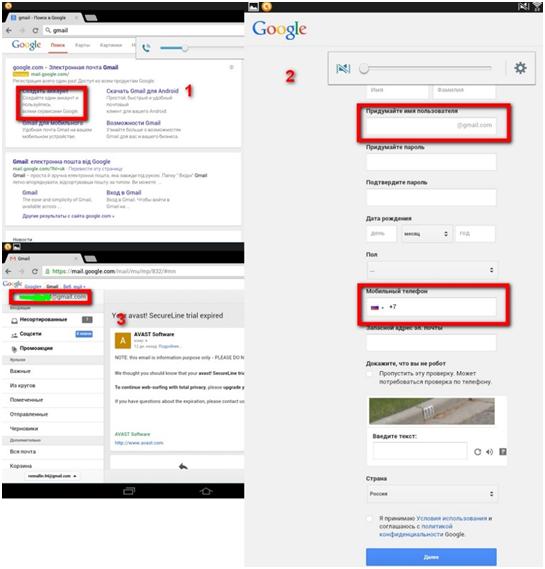
Чтобы зарегистрировать новый ящик, необходимо заполнить приведенные поля:
- Персональные данные: фамилия, имя, дата рождения, номер телефона
- Придумать логин и пароль для входа
- Указать страну проживания
- Ввести цифры с картинки (капчу).
После проверки поставьте галочку напротив надписи «Я принимаю…» и нажмите синюю кнопку «Далее», после чего система автоматически проверит соответствие данных, и в случае отсутствия ошибок перенаправит на форму для входа в магазин.
Подтверждение, что не робот
Как Вы уже поняли, код с картинки необходимо ввести для того, чтобы проверить, настоящий Вы человек или робот. Такая система безопасности стала обязательна на любых крупных Интернет-ресурсах. Вы можете пропустить данный шаг, если он чему-то противоречит, но тогда придется пройти дополнительное подтверждение личности.
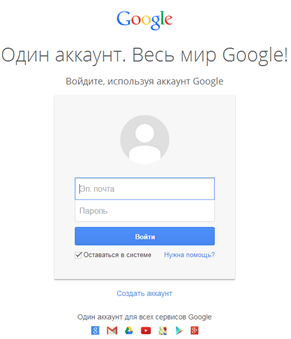
Форма для входа
В такую процедуру входит три этапа:
- На указанный номер приходит смс сообщение с кодом
- Вы принимаете его и вводите код в специальное поле
- Подтверждаете ввод и заходите на почту.
Активация учетной записи
Теперь главное запомнить, или где-то записать, электронный адрес и пароль, сейчас они Вам понадобятся, а теперь запустим само приложение интернет-магазина.
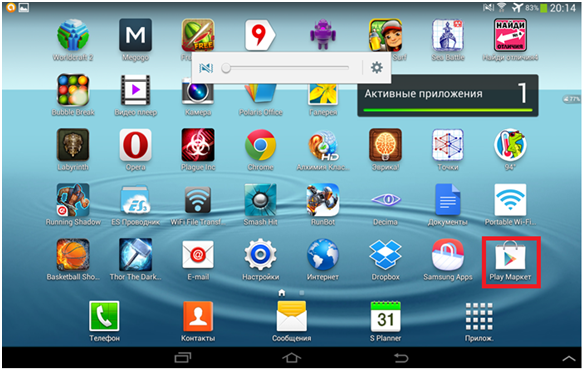
Создание или активация нового аккаунта может происходить в двух вариантах:
- Используя уже имеющийся электронный адрес
- Создать новый, то есть зарегистрироваться на Gmail.
Думаю, для Вас выбор очевидный – «Существующий».
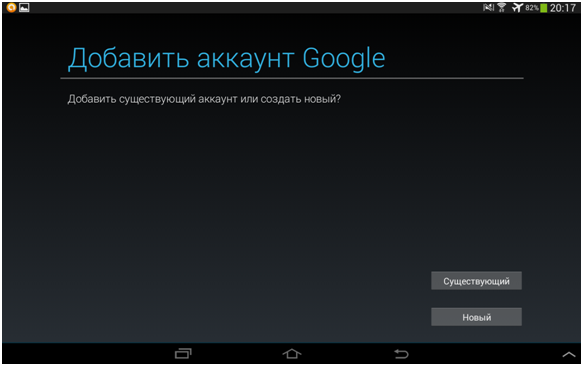
Добавить учетную запись
Откроется следующее окно, где необходимо указать свой электронный адрес и пароль, не стоит переживать за безопасность данных, как упоминалось выше – это сервисы полностью принадлежат Google, поэтому все хранится только у них.
Для подтверждения ввода нажмите «ОК», появится всплывающее окно, где необходимо также нажать «ОК», что согласны с правилами использования.
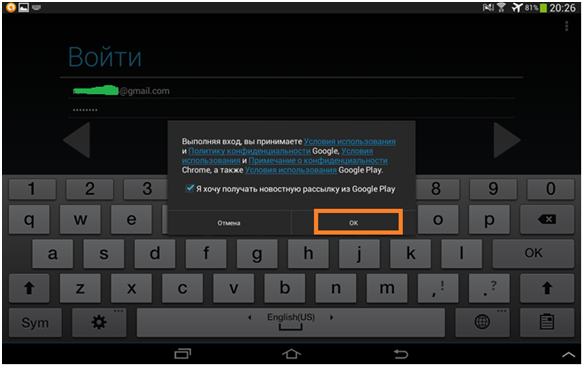
Также Вы можете поставить галочку и получать на свою почту актуальные новости от Google Play – это не обязательно. Последним рывком остается ввод номера банковской карты, вы можете пропустить это шаг нажатием на соответствующую кнопку.
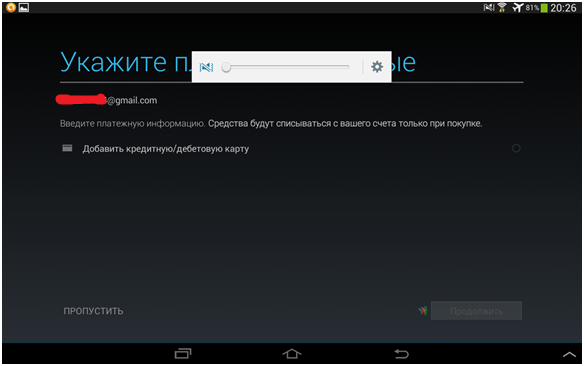
Кредитная карта может быть использована для покупки программ или игр в PlayMarket – ведь это интернет-магазин, где наряду с бесплатными приложениями выкладывают и платные.
Важно знать — не стоит торопиться с покупками, всегда можно найти обходные пути и скачать платные приложения абсолютно бесплатно.

Создание новой учетной записи завершено, теперь Вы можете беспрепятственно получать доступ к самым свежим играм на платформе Андроид.
Удаление аккаунта
Бывают ситуации, когда Вы впервые запуская приложение магазина, сразу попадаете на главную страницу с уже созданным аккаунтом. Скорее всего, кто-то ранее уже провел процедуру активации. Рекомендуется удалить текущую запись, так как она может навредить безопасности устройства. Для этого необходимо запустить общие настройки девайса.
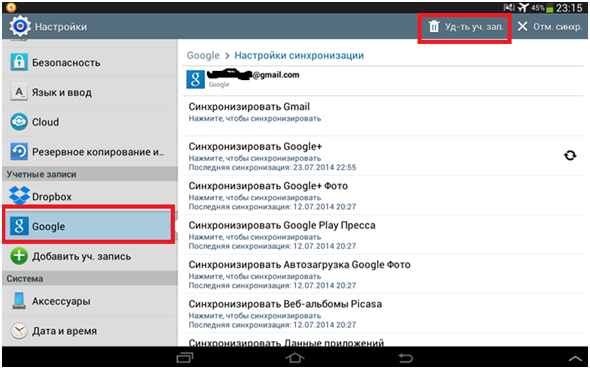
Прокрутить список категорий до «Учетные записи», смотрите выше, далее выбрать аккаунт в сервисе Google, и нажатие на кнопку «удалить». После чего обязательно перезагрузить систему, и только тогда возвращаемся в PlayMarket для прохождения процедуры создания.
Графический интерфейс и функциональность
Приложение интернет-магазина имеет очень удобный и понятный интерфейс, на первой странице в верхней части экрана Вы можете видеть три пункта меню:
В данным момент Вас интересуют игры, поэтому нажимаем одноименную вкладку.
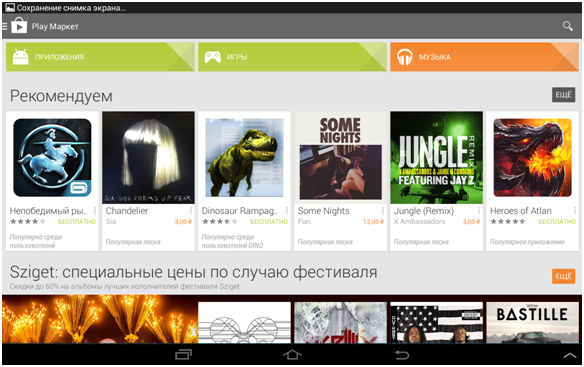
Вслед загружается второе окно, где также Вы увидите очень удобную и детальную панель в верхней части, которая содержит тематические группы приложений, а именно:
- Топ бесплатные — только бесплатные
- Топ платных – только платные
- Бестселлеры и набирающие популярность
- Категории и рекомендуемые.
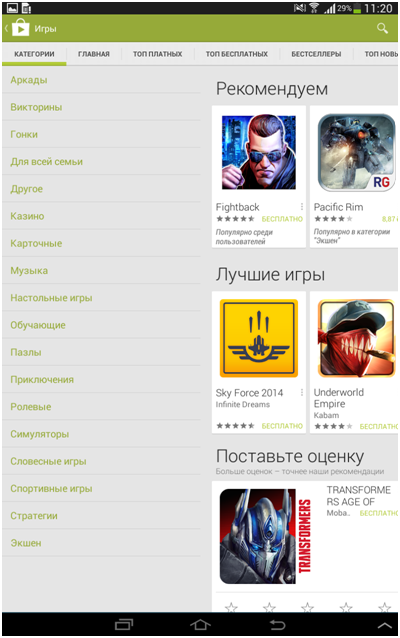
Такие вкладки, можно их еще назвать «фильтры», помогут сориентироваться среди огромного количества файлов, и в несколько раз повысят эффективность поиска. Обратите внимание, что загрузка будет производиться на планшет Galaxy Tab 2, почему он? Потому, что данный девайс занял промежуточное место между бюджетными (посредственными) планшетами и флагманами компаний, а поэтому поддерживает большинство программ и игр, представленных в магазине.
Важно знать, рекомендуем поначалу пользоваться вкладками «топ бесплатных» и «бестселлеры», где сможете найти самые популярные и интересные игры.
Поиск игры
Чтобы долго не бродить по магазину, сразу перейдем к списку бесплатных игр, обратите внимание на нижнее изображение.
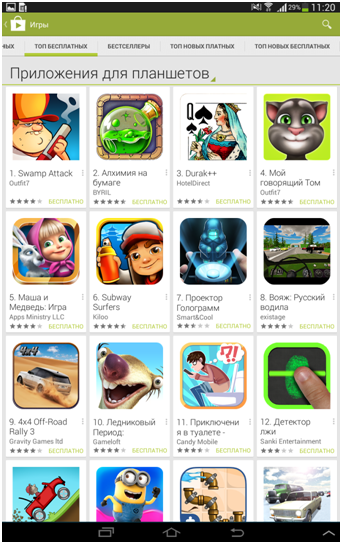
Давайте для примера скачаем новую игру – «Алхимия на бумаге», второй ярлык в первой линии, открываем страницу для загрузки обычным нажатием по иконке.
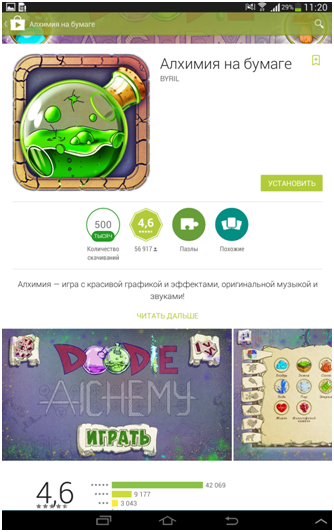
Алхимия на бумаге
Стандартная страница для любого приложения в PlayMarket содержит не только ссылку на скачивание, но и:
- Краткое описание и особенности
- Видео и скриншоты работы
- Отзывы и оценки реальных пользователей
- Ссылки на похожие игры.
Поэтому перед тем, как перейти к скачиванию, Вы сможете более детально познакомиться с игрой и оценить ее потенциал, для загрузки необходимо нажать «Установить» чуть ниже названия.
Установка и тестирование
После нажатия откроется небольшое окно, где необходимо подтвердить свое намерение на скачивание выбранной игры простым нажатием на «Принять».
Важно знать, обратите внимание, что данное приложение не требует специальных разрешений, типа доступа к сети Wi-Fi, файлам или GPS данным, а это говорит о том, что разработчик не имеет скрытых целей, как в некоторых других программах.
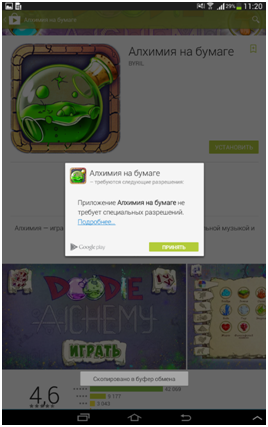
Подтверждение на установку
Алхимия на бумаге установится в автоматическом режиме, Вам же останется только подождать, и в конце нажать кнопку «Открыть», которая появится на странице в PlayMarket. Последующие запуски производятся непосредственно из списка приложений самого планшетного компьютера.
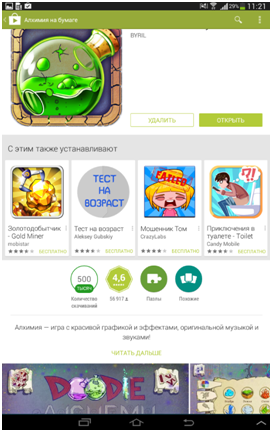
Очень порадовало, что «Алхимия» имеет русский интерфейс, многие приложения этим похвастаться не могут, для запуска нажимайте «Играть».

Как и любая алхимия, игровой процесс начинается с четырех главных стихий: воздух, земля, огонь и вода. При правильном сочетании между собой Вы получите новые элементы живой и неживой природы.
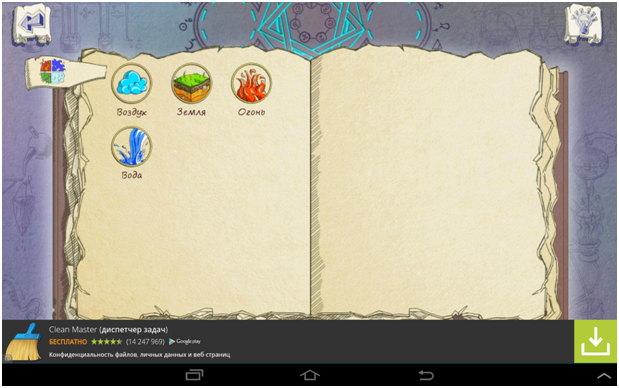
Чтобы создать новый элемент, необходимо последовательно нажать на два представленных элемента, которые поместят в верхние два круга и произойдет соединение, смотрите ниже.
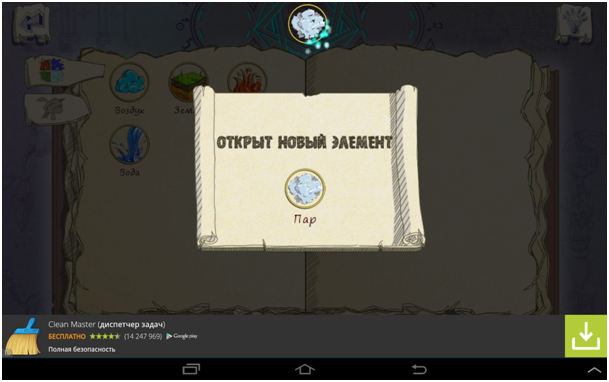
Вами был получен элемент «Пар», который поместился в новосозданную вкладку книги, и так, по мере соединения различных предметов, будут добавлять новые элементы.
Источник: planshetuk.ru
Samsung Galaxy Tab А7 – инструкция для планшета и его возможности
Хотя интерфейс современных гаджетов интуитивно понятен, инструкция Samsung Galaxy Tab 7 А-серии поможет разобраться в тонкостях настройки планшета, а также больше узнать о его возможностях и функционале.
Первое включение и зарядка
Перед началом работы с Galaxy Tab A7 нужно зарядить его аккумулятор, установить SIM и micro SD-карты, а также войти в пользовательский аккаунт. 


Первая полная зарядка аккумулятора необходима, чтоб устройство могло использовать всю емкость батарей. Galaxy Tab A7 поддерживает быструю зарядку, но в комплектацию многих планшетов входит обычный адаптер. Для использования функции необходимо приобрести официальное устройство от Samsung на 15 Вт. Активация быстрой зарядки:
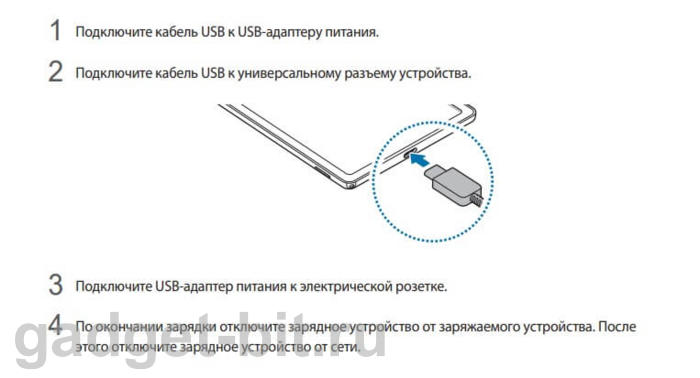
- в настройках выбрать пункт «Обслуживание устройства»;
- зайти в меню «Батарея»;
- в разделе «Зарядка» активировать ползунок «Быстрая зарядка».
Эту функцию невозможно включить, пока планшет заряжается. Посмотрите также, почему Samsung Galaxy быстро разряжается и что делать в таком случае?
Установка SIM и micro SD-карт
Samsung Galaxy Tab A7 поддерживает только карты формата nano-SIM. Доступность некоторых сервисов планшета, которые используют мобильную сеть, зависит от оператора связи — поставщика карты. Порядок установки nano-SIM:
- Вставить скрепку для открытия слота в соответствующее отверстие перпендикулярно корпусу планшета.
- Открыть лоток и поместить карту в рамку золотыми контактами книзу.
- Слегка придавить симку, чтобы она защелкнулась в слоте — это поможет карте не выпасть при установке.
- Вернуть лоток на место в корпусе планшета.

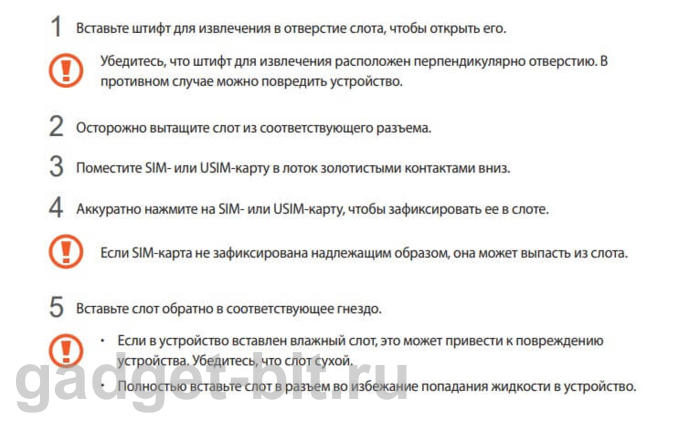
Запрещено устанавливать или менять SIM-карту мокрыми руками или во влажном месте: попадание жидкости в слот может повредить планшет. Galaxy Tab A 7 способен работать только с micro SD-картами файловых систем FAT или exFAT, максимальную емкость внешнего накопителя для конкретной модели можно узнать на официальном сайте Samsung.
Карта памяти вставляется в тот же лоток, что и nano-SIM (в соседнюю ячейку), поэтому порядок действий по ее установке полностью идентичен. Перед извлечением micro SD карту необходимо отключить, чтобы не потерять данные:
- открыть меню «Обслуживание устройства» в настройках;
- перейти в раздел «Память»;
- выбрать пункт «Карта памяти» в разделе «Дополнительно» и нажать «Отключить».
Важно! Инструкция Samsung Galaxy Tab 7 предупреждает, что извлечение micro SD во время обращения к данным, переноса информации через USB, или сразу после него может привести к повреждению носителя или записанных на нем материалов. Карта памяти, которая отформатирована на компьютере, может распознаваться планшетом некорректно. В таком случае необходимо провести дополнительное форматирование программными средствами Galaxy Tab A7. Чем чаще на внешний накопитель записываются и удаляются данные, тем меньше срок его службы.
Регистрация учетной записи
Учетная запись позволяет использовать приложения и службы Samsung на мобильных устройствах или телевизорах марки. Порядок создания аккаунта:
- Зайти в раздел «Учетные записи и архивация» в настройках планшета.
- В меню «Учетные записи» выбрать вариант «Добавить…».
- Перейти в Samsung account.
- Выбрать пункт «Регистрация» и следовать инструкции мастера.
В аккаунт Samsung можно войти и при помощи учетной записи Google.
Функции и настройки Galaxy Tab A7
Samsung Galaxy Tab A7 позиционируется как бюджетное устройство, поэтому оболочка One UI имеет только базовые возможности. Но функционала планшета вполне хватит для работы игр, серфинга в интернете, а также видео или фотосъемки. Интересно посмотреть, как снимает камера Samsung S20.
Работа с приложениями
На планшет можно загружать приложения из фирменного магазина Galaxy Store, предназначенного специально для устройств Самсунг Гэлакси или официального сервиса от Google — Play Маркет.
Оба магазина поддерживают поиск приложений по названиям, ключевым словам или категориям. Для установки бесплатной программы необходимо нажать пункт «Установить», а для покупки платной утилиты — кликнуть по кнопке с ее стоимостью, и следовать подсказкам мастера.
Чтобы удалить или отключить установленное приложение, нужно:
- коснуться значка программы и задержать на нем палец;
- выбрать нужный пункт в появившемся меню.

Некоторые приложения отключить или удалить невозможно. Для повторной активации приложений следует перейти в соответствующий раздел настроек, открыть раздел «Отключено» и выбрать пункт «Вкл». Задать дополнительные разрешения для установленных программ можно в меню «Диспетчер разрешений» раздела «Приложения».
Важно! Обновление прошивки на более актуальную версию происходит автоматически при включении соответствующей опции в меню. Установка стороннего ПО на планшет неофициальными методами может нанести вред устройству или данным.
Режим «Несколько окон»
Galaxy Tab A7 поддерживает функцию «Несколько окон», позволяющую работать с двумя программами одновременно в режиме разделенного экрана или запускать приложения в отдельных окнах.
Активация режима разделенного экрана:
- Открыть список недавно использованных программ при помощи кнопки «Последние».
- Провести влево или вправо, коснуться иконки приложения и выбрать «Запуск в режиме разделенного экрана» — утилита откроется на половине рабочей области планшета.
- Провести в противоположную сторону во втором окне и аналогично выбрать еще одно приложение для запуска.

Изменить соотношение рабочих зон программ можно перетаскиванием срединного ползунка в нужную сторону. Если передвинуть полосу между приложениями к боковой стороне, одна из утилит развернется на весь экран.
Запуск программ в виде всплывающих окон аналогичен включению режима разделенного экрана, только следует выбрать пункт «Открыть в режиме всплывающего окна». Для перетаскивания всплывающих окон их необходимо удерживать за панель инструментов.
Ввод текста

По умолчанию в планшетах, официально поставляемых на российский рынок, установлены русская и английская клавиатура. Добавить дополнительные пакеты можно в меню «Языки и типы», зайдя в раздел «Управление языками ввода». Переключение в рукописный режим позволит устройству распознавать текст, написанный пальцем или стилусом.
Обратите внимание! Для некоторых языков ввод текста с клавиатуры планшета не поддерживается.
Серфинг в интернете
Для серфинга по сети можно использовать предустановленное приложение «Интернет». Чтобы перейти на нужный сайт, необходимо ввести его URL в адресную строку утилиты и нажать кнопку «Перейти». Браузер от Samsung поддерживает добавление закладок, может хранить историю посещений, а также поддерживает установку любой веб-страницы в виде стартовой.
На заметку. Вход в конфиденциальный режим браузера можно защитить при помощи пароля или биометрических данных.
Фото и видеосъемка
Включить камеру Galaxy Tab A7 можно тремя способами:
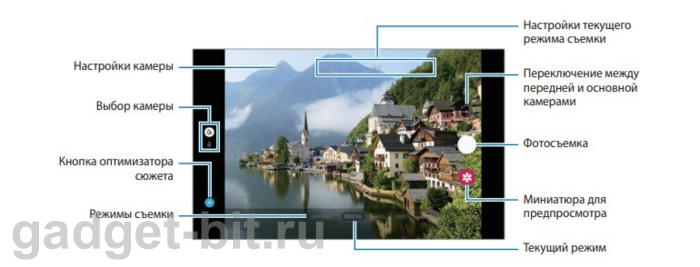
- Дважды быстро нажать боковую кнопку.
- Открыть приложение «Камера».
- Перетащить соответствующую иконку за пределы кружка на экране блокировки (некоторые функции камеры могут быть недоступны при ее включении с заблокированного устройства).
Важно! Если фотоснимки или видеозаписи получаются мутными и нечеткими, необходимо протереть объектив камеры.
Планшет может снимать в двух режимах:

- Широкоугольный (установлен по умолчанию).
- Телефото — функция оптического зума, позволяющая снимать фото и видео с приближением.
Обратите внимание! При съемке в широкоугольном режиме возможны небольшие геометрические искажения по краям — это нормально, и обусловлено конструкцией всех объективов подобного типа.
Текущие параметры съемки зависят от выбранного режима. На экране видоискателя отображается информация о:

- частоте кадров;
- соотношении сторон снимаемого фото или видео;
- активности фотовыспышки;
- применении фильтра или эффекта ретуши;
- интервале задержки (при выборе функции съемки по таймеру);
- коррекции цветового тона (в режиме «Еда»).
Способ экспозамера, также отображаемый на экране, сообщает о методе измерения интенсивности света:
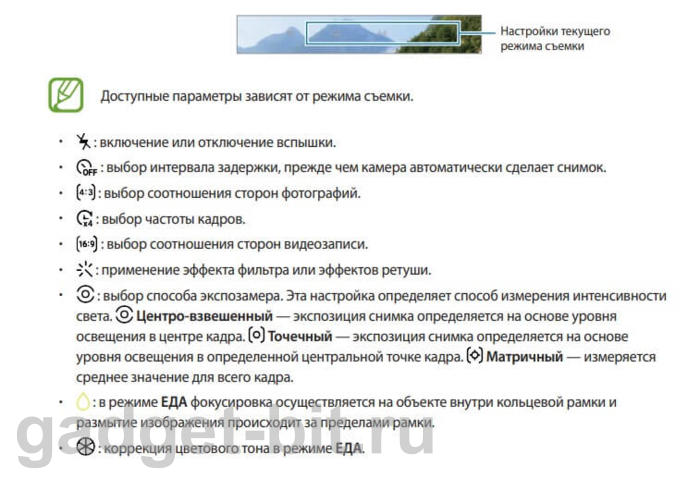
- Точечный — определение оптимальной экспозиции на основании освещения центральной точки кадра.
- Матричный — средний экспозамер по всей области съемки.
- Центро-взвешенный — экспозиция замеряется по освещению средней области.
Интеллектуальная камера Galaxy Tab A7 способна автоматически настраивать цвета, эффекты и параметры съемки в зависимости от того, что находится перед ее объективом. Для активации режима необходимо включить функцию «Оптимизация кадра» в меню настроек (значок шестеренки в области видоискателя).
В режимах «Живой фокус» и «Еда» камера автоматически фокусируется на объекте внутри рамки и размывает фон за его пределами.
Настройка звука
4 динамика планшета (по 2 с каждой стороны) выдают громкий и объемный звук с ощутимыми басами. Благодаря поддержке технологии Dolby Atmos, устройство перераспределяет аудиопотоки вокруг слушателей для эффекта 3D-звучания. Чтобы включить опцию, нужно:
- Перейти в настройки и открыть пункт «Звук».
- Выбрать «Качество звука и эффекты».
- Открыть меню Dolby Atmos и выбрать нужный режим.
Изначально технология Dolby Atmos была создана для 3D-фильмов, а потом была адаптирована под мобильные устройства.
Отдельный звук из приложения
Galaxy Tab A7 способен транслировать звук из выбранного приложения на конкретном динамике, либо Bluetooth-гарнитуре параллельно с общим звучанием устройства. Для активации функции, следует:
- Зайти в раздел «Звук» в настройках.
- Активировать ползунок «Отдельный звук из приложения».
- Выбрать нужную программу и нажать «Назад».
- Выбрать устройство для воспроизведения звука из приложения.
Функция пригодится, например, чтобы вывести голос навигатора на динамики планшета, а музыку из плеера — на колонки автомобиля.
Использование планшета в качестве точки доступа
Galaxy Tab A7 может работать в качестве роутера и раздавать Wi-Fi на другие устройства. Для активации функции необходимо перейти в раздел «Мобильная точка доступа и модем» в меню «Подключения». Делиться интернетом планшет может тремя способами:
- по Wi-Fi в качестве мобильной точки доступа;
- в роли беспроводного Bluetooth-модема для компьютера;
- при подключении к ПК через USB-кабель.
Порядок настройки мобильной точки доступа:
- Активировать соответствующую функцию в разделе «Подключения».
- В меню «Настройка точки доступа» установить уровень безопасности.
- Задать пароль для входа в сеть.
Режим «Скрыть устройство» позволяет защитить подключение от злоумышленников — соединиться с планшетом смогут только пользователи, знающие название точки доступа.
Galaxy Tab A7 LTE поддерживает мобильные сети 2G, 3G и 4G и имеет слот для сим-карты (Nano-SIM), а версия Galaxy Tab A7 Wi-Fi, может связываться с интернетом только через Вай-Фай.
Обслуживание планшета
Научиться контролировать состояние планшета и проводить его обслуживание без обращения к специалистам можно при помощи встроенной инструкции к Samsung Galaxy Tab А 7. Посмотрите подборку, какой Samsung Galaxy лучше — обзор самых популярных моделей. Инструкции, которые содержат всю информацию, необходимую для поддержания работоспособности гаджета, находятся в меню «Оптимизация устройства»:
- Батарея — данные о состоянии аккумулятора и выбор оптимального режима питания.
- Память — сведения о доступной и использованной емкости накопителей планшета, а также возможность их частичной очистки.
- Безопасность — сканирование ПО планшета на предмет вирусных угроз и вредоносных приложений.
Обратите внимание! Чтобы избежать выгорания сенсорного экрана, не рекомендуется оставлять его надолго включенным с одним и тем же статичным изображением.
Техника безопасности при использовании планшета
- В случае перегрева устройства необходимо отключить его от сети, закрыть все активные приложения, и дождаться полного остывания гаджета.
- Чтобы избежать повреждения планшета или возникновения пожара, запрещается надолго оставлять его под прямыми солнечными лучами или рядом с батареями, обогревателями, и другими источниками тепла.
- Длительное воздействие минусовых температур также может принести вред устройству.
- Не рекомендуется хранить Galaxy Tab A7 вблизи микроволновых печей.
- Запрещается использовать для зарядки планшета кабели или адаптеры со следами механических повреждений.
Важно! Несоблюдение техники безопасности, определенной руководством пользователя, может не только привести к потере данных или выходу планшета из строя, но и причинить вред здоровью людей.
Источник: gadget-bit.ru